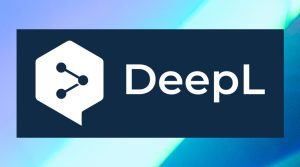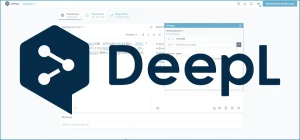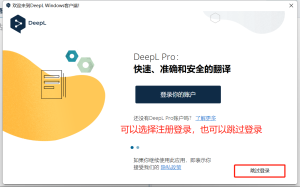DeepL翻译怎么用?
使用DeepL翻译很简单,访问DeepL官网,在输入框中输入或粘贴需要翻译的文本,系统会自动识别语言并显示翻译结果。用户也可以上传文档进行整篇翻译,并选择目标语言。无需登录即可使用基础功能。
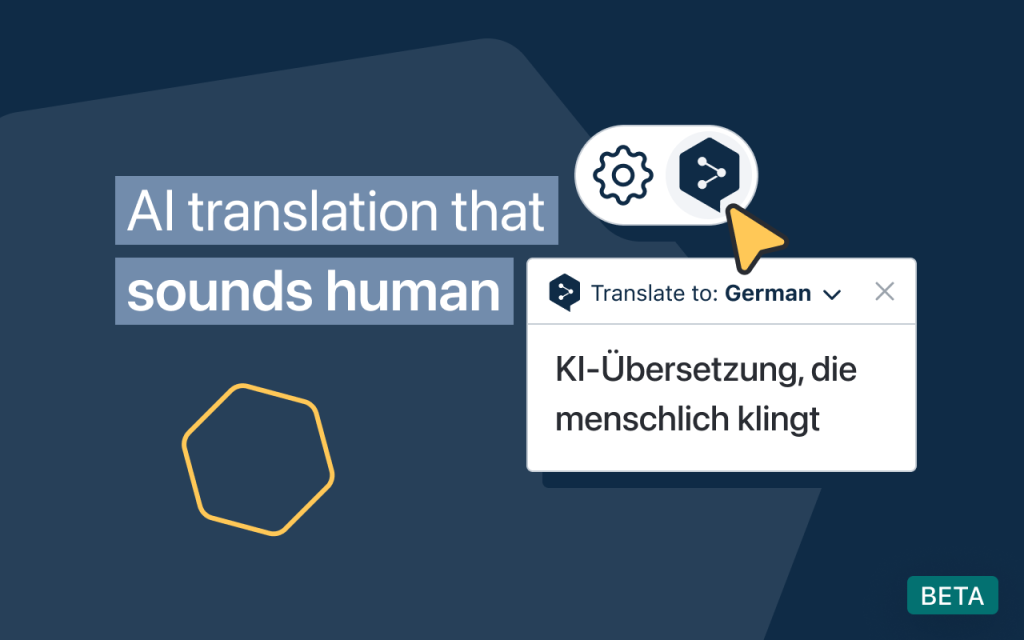
DeepL翻译的基本使用方法
如何输入文本进行快速翻译
打开DeepL翻译页面: 首先在浏览器中访问DeepL的官方网站,首页会显示一个左右分栏的翻译界面。左侧为输入框,右侧为翻译结果展示区域,无需登录即可使用基本翻译功能。
粘贴或键入文本内容: 用户可以直接在左侧文本框中键入需要翻译的文字,也可以通过复制粘贴快速输入整段内容。系统会自动识别语言并在右侧显示即时翻译结果,适合日常快速翻译使用。
实时查看翻译结果: DeepL支持即时翻译功能,输入过程中系统会同步处理文本并显示结果。用户可以边输入边查看译文,避免等待时间,有助于快速校对与修改原始语句表达。
如何选择源语言和目标语言
使用语言下拉菜单切换语言: DeepL支持几十种语言互译,用户可以通过左侧和右侧的下拉菜单手动选择原文语言和目标语言。常见语言如中文、英文、日文、法文等均可直接选择。
启用自动语言识别: 若不确定原文语言,可将源语言设置为“自动检测”,系统会基于输入文本智能识别语言种类。此功能尤其适合处理多语混杂或未知语言来源的内容。
快速切换翻译方向: DeepL界面中提供“交换语言”按钮,点击后可立即互换源语言和目标语言的位置。该功能方便用户进行双向翻译,常用于对照校对或多轮翻译场景中。
如何使用DeepL翻译文档文件
支持上传的文档格式有哪些
常见的办公文档格式支持: DeepL支持翻译多种常见办公文档,包括Microsoft Word(.docx)和PowerPoint(.pptx)格式。用户只需将文档拖入上传区域,系统即可自动识别并进行翻译。
PDF格式支持条件: DeepL也支持部分PDF文件翻译,但前提是文档为可编辑文本的PDF,而非图像扫描件。扫描类PDF因不含真实文字信息,将无法被系统正常识别与处理。
其他格式暂不支持: 除上述格式外,DeepL目前不支持Excel、TXT、ODT等格式的直接上传翻译。若需翻译这些文件内容,可手动复制粘贴到文本框中进行翻译,或转换为支持格式后上传。
文档翻译后的排版是否会改变
尽量保留原始排版结构: DeepL翻译后的文档通常会尽量保留原有格式,包括标题层级、段落间距、字体样式等。这对需要提交正式报告或客户文件的用户非常实用。
复杂格式可能略有偏差: 在处理含大量图表、表格或图文混排的文件时,翻译后的排版可能出现轻微错位。例如表格边框对齐不精确或图片位置发生偏移,需要用户后期进行简单调整。
支持下载译后可编辑文档: DeepL翻译完成后,用户可以直接下载译文文件,格式仍为原始文件类型,支持后续在Word或PowerPoint中编辑修改,无需重新排版,大大节省整理时间。
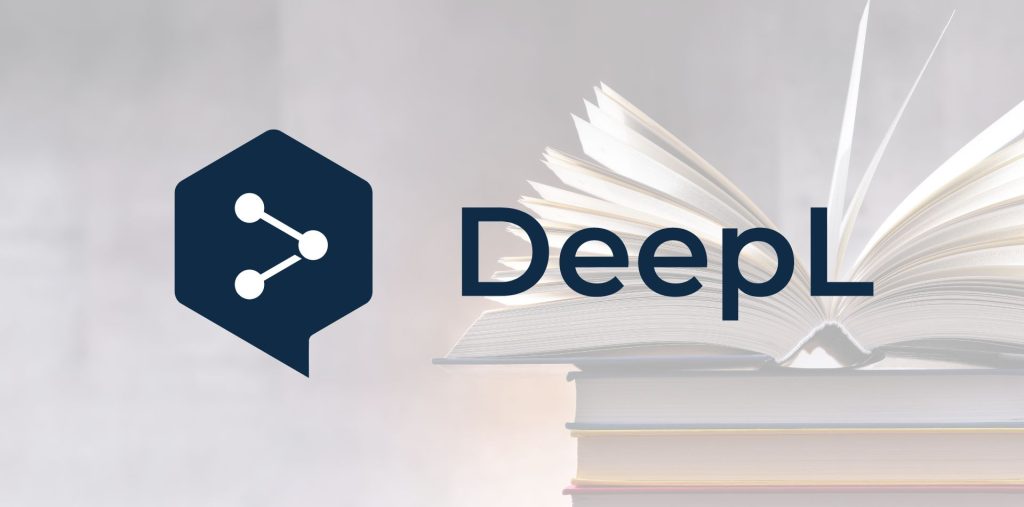
DeepL网页版和客户端的区别
DeepL网页版的功能特点
无需安装即可使用: DeepL网页版适合希望快速访问翻译服务的用户,只需打开浏览器访问官网即可使用,无需下载安装程序,适用于临时翻译需求或设备受限的情况。这种方式尤其适合临时办公或在外出差使用时快速应对翻译任务。
跨设备访问灵活方便: 用户可在任意设备上使用网页版,包括电脑、平板和手机,只要有网络浏览器即可。数据和翻译设置在登录账号后可同步,适合多端切换办公的人群,使用体验在各类主流浏览器上也较为一致。
适合处理轻量级任务: 网页版适合快速文本翻译和上传小型文档,对于不需要频繁操作或自动化处理的用户而言,界面直观、操作简单,是轻量级翻译场景的理想选择,特别适合日常办公和内容预览用途。
DeepL桌面客户端的优势
快捷键翻译更高效: DeepL客户端支持全局快捷键翻译,用户只需选中文本并按下设置好的快捷键,即可在悬浮窗口中快速查看译文,极大提升工作效率,适合高频使用者,尤其在处理多语言对话时尤为高效。
系统集成更深入: 桌面端可与操作系统更好地整合,例如支持右键菜单快速翻译、粘贴板监听、后台运行等功能,提升翻译体验并减少操作步骤,是专业用户的首选,特别是在内容编辑或技术文档处理中更为实用。
更稳定的使用环境: 相较于浏览器环境可能受插件、缓存影响,桌面客户端运行更稳定,特别在翻译大型文档或连续处理多个文件时,能提供更流畅的性能表现,帮助企业级用户实现更稳定的翻译操作流程。
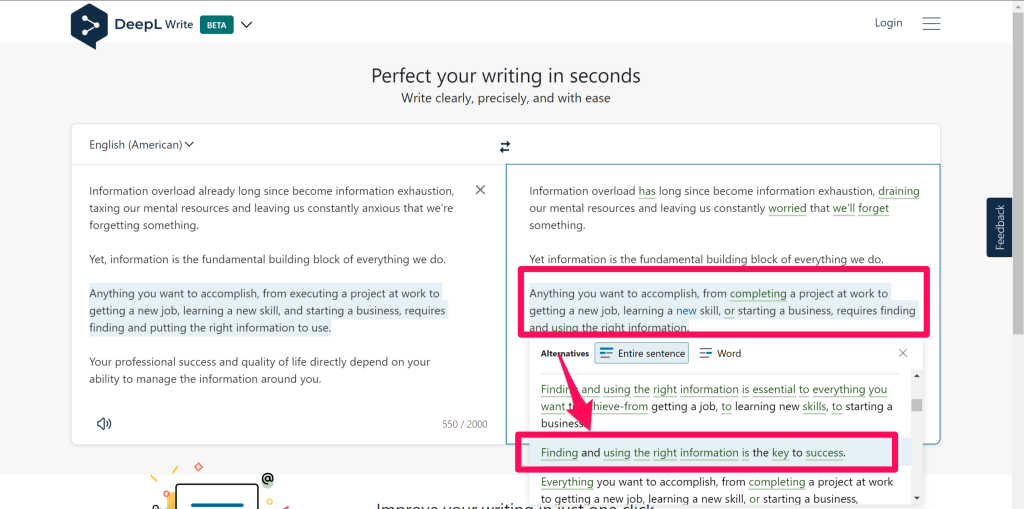
如何在手机上使用DeepL翻译
下载和安装DeepL手机应用
在应用商店搜索下载: 用户可在iOS的App Store或安卓的Google Play商店中搜索“DeepL Translator”,找到官方发布的应用后点击下载安装,安装过程通常仅需几分钟即可完成,适合各种型号手机。
确保系统兼容性: DeepL手机应用要求设备系统版本在一定范围内,例如iOS需13及以上,安卓需8.0或更高版本。安装前建议检查系统是否支持,以确保运行流畅且功能齐全。
登录账户同步设置: 安装完成后,用户可以使用已有的DeepL账号登录,以同步之前保存的翻译记录、术语库等个性化设置。对于企业用户来说,这也便于在手机端管理账户信息和团队功能。
手机版支持哪些翻译功能
文本翻译即时显示: DeepL手机版支持输入文字进行即时翻译,操作界面简洁,输入框和翻译结果在同一页面内显示,适合出差、旅行、日常办公等移动场景下的翻译需求。
拍照翻译功能可用: 手机端具备拍照翻译功能,用户只需对着含有外文的图片拍照或上传照片,系统将自动识别并翻译图中文字内容,特别适合翻译菜单、路牌、包装说明等实景信息。
语音输入与听译支持: DeepL手机应用提供语音输入功能,用户可通过麦克风直接说出内容,由系统转化为文本后自动翻译。同时还支持将翻译结果朗读出来,便于与他人交流时即时沟通。

提高DeepL翻译准确性的技巧
使用术语库提高专业翻译质量
添加自定义术语保持用词统一: DeepL Pro用户可以创建术语库,自定义特定词语的翻译规则,例如将“marketing”统一翻译为“市场营销”,有助于在专业文件中保持术语一致性。
术语库支持双语词条输入与管理: 用户可在术语库中同时录入源语言和目标语言词汇,并根据需要进行修改、删除或导出,适用于医学、法律、金融等对术语精度要求高的行业。
术语功能适用于文档与句子翻译: 无论是直接输入文本还是上传文档,系统会自动应用术语库中的翻译设定,确保每次翻译都符合既定标准,提升整体专业度与一致性。
输入优化提升翻译结果
简化句式避免语义混淆: 在输入前对原文进行适当调整,尽量避免使用长句、嵌套结构和模糊表达,有助于DeepL更准确理解上下文,提高翻译的流畅性和逻辑性。
避免使用口语与俚语表达: 尽量使用书面语言和标准语句,减少俚语、方言或双关语的使用,可有效降低翻译偏差,特别是在处理正式文件或跨文化内容时尤为重要。
明确上下文与结构逻辑: 输入内容时注意分段、标点和语法清晰,使原文逻辑更清楚,DeepL会据此做出更合适的句式结构选择,从而提供更自然、准确的目标语言输出。
DeepL翻译支持哪些语言之间互译?
DeepL翻译的结果可以复制或下载吗?
使用DeepL翻译需要登录账户吗?